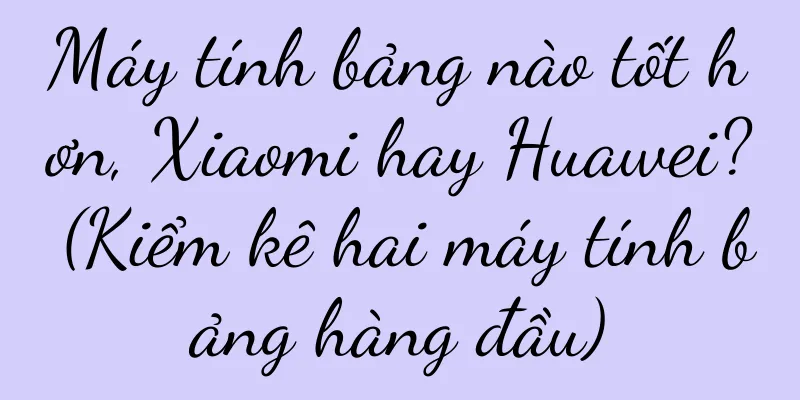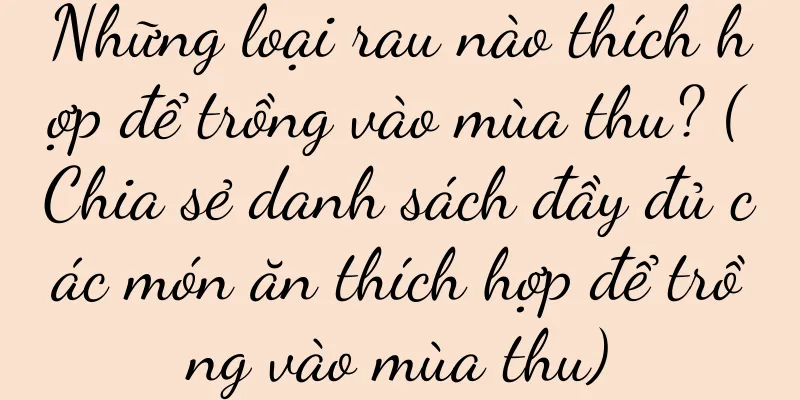Cách sao chép và dán cho người mới sử dụng máy tính (hướng dẫn sao chép và dán máy tính dễ học)

|
Thao tác sao chép và dán là thao tác rất phổ biến và cơ bản khi sử dụng máy tính. Nó cũng có thể làm cho việc sử dụng hàng ngày trở nên thuận tiện hơn. Việc thành thạo các kỹ năng sao chép và dán không chỉ có thể cải thiện hiệu quả công việc mà còn cho những người mới sử dụng máy tính. Để giúp những người mới sử dụng máy tính bắt đầu nhanh chóng, bài viết này sẽ giới thiệu chi tiết các bước thao tác liên quan đến sao chép và dán. Sao chép nội dung văn bản 1. Mở tệp văn bản 2. Chọn văn bản bạn muốn sao chép bằng chuột 3. Nhấp chuột phải vào văn bản đã chọn 4. Chọn "Sao chép" trong menu bật lên hoặc nhấn Ctrl+C Sao chép một tập tin hoặc thư mục 1. Mở Explorer 2. Tìm tệp hoặc thư mục bạn muốn sao chép 3. Nhấp chuột phải và chọn "Sao chép" trong menu bật lên hoặc nhấn Ctrl+C Sao chép nội dung trang web 1. Mở trình duyệt web của bạn 2. Chọn văn bản hoặc hình ảnh bạn muốn sao chép bằng chuột 3. Nhấp chuột phải vào nội dung đã chọn 4. Chọn "Sao chép" trong menu bật lên hoặc nhấn Ctrl+C Dán nội dung văn bản 1. Mở trình soạn thảo văn bản hoặc chương trình khác mà bạn cần dán 2. Đặt con trỏ vào vị trí bạn muốn dán 3. Nhấp chuột phải và chọn "Dán" hoặc nhấn Ctrl+V Dán một tập tin hoặc thư mục 1. Mở Explorer hoặc chương trình khác cần dán 2. Đặt con trỏ vào vị trí bạn muốn dán 3. Nhấp chuột phải và chọn "Dán" hoặc nhấn Ctrl+V Dán nội dung trang web 1. Mở trình soạn thảo văn bản hoặc chương trình khác mà bạn cần dán 2. Đặt con trỏ vào vị trí bạn muốn dán 3. Nhấp chuột phải và chọn "Dán" hoặc nhấn Ctrl+V Các vấn đề thường gặp và giải pháp khi sao chép và dán 1. Nếu bạn không thể sao chép hoặc dán, trước tiên hãy kiểm tra xem bạn có được phép làm như vậy hay không. 2. Nếu nội dung sao chép quá dài, một số nội dung có thể bị mất. Bạn có thể thử sao chép và dán thành từng đoạn. 3. Khi sao chép nội dung trên trang web, một số trang web có thể hạn chế việc sao chép và dán nội dung. Bạn có thể thử sử dụng phím tắt hoặc các phương pháp khác. Sử dụng phím tắt để sao chép và dán 1. Sao chép: Ctrl+C 2. Dán: Ctrl+V 3. Cắt: Ctrl+X Sao chép và dán bằng nút chuột giữa 1. Nhấp vào nút chuột giữa để chọn nội dung cần sao chép 2. Nhấp vào nút chuột giữa nơi bạn muốn dán Sao chép và dán bằng cách sử dụng menu phím tắt 1. Chọn nội dung hoặc tập tin cần sao chép 2. Nhấp chuột phải và chọn "Sao chép" hoặc "Cắt" 3. Đặt con trỏ vào vị trí bạn muốn dán 4. Nhấp chuột phải và chọn "Dán" Cách sao chép và dán hình ảnh 1. Mở chương trình hoặc trang web có chứa hình ảnh 2. Nhấp chuột phải vào hình ảnh 3. Chọn "Sao chép" trong menu bật lên hoặc nhấn Ctrl+C 4. Mở vị trí bạn cần dán hình ảnh 5. Nhấp chuột phải và chọn "Dán" hoặc nhấn Ctrl+V Cách sao chép và dán bảng 1. Mở tệp hoặc trang web có chứa bảng 2. Chọn bảng bạn muốn sao chép 3. Nhấp chuột phải vào bảng đã chọn 4. Chọn "Sao chép" trong menu bật lên hoặc nhấn Ctrl+C 5. Mở vị trí bạn cần dán bảng 6. Nhấp chuột phải và chọn "Dán" hoặc nhấn Ctrl+V Những điều cần lưu ý khi sao chép và dán 1. Khi sao chép và dán, hãy đảm bảo giữ nguyên thông tin bản quyền và nguồn gốc của văn bản gốc 2. Chú ý đến tính nhất quán của định dạng văn bản để tránh nhầm lẫn do sao chép và dán giữa các phần mềm khác nhau Sử dụng clipboard để sao chép và dán các thao tác 1. Sau khi sao chép hoặc cắt nội dung, nó sẽ được lưu tạm thời vào clipboard 2. Bạn có thể xem và chọn nội dung đã sao chép hoặc cắt trước đó thông qua trình quản lý clipboard Chúng ta đã học được cách người mới sử dụng máy tính có thể thực hiện thao tác sao chép và dán thông qua bài viết này. Để việc sử dụng hàng ngày trở nên thuận tiện hơn, việc thành thạo những kỹ năng vận hành cơ bản này có thể giúp chúng ta nâng cao hiệu quả công việc. Tôi hy vọng bài viết này có thể hữu ích với những người mới sử dụng máy tính. |
>>: Sơ đồ thứ tự trang bị của Lee Sin đơn (Thành thạo sơ đồ thứ tự trang bị của Lee Sin đơn)
Gợi ý
Nguyên nhân và cách khắc phục máy photocopy bị mờ sương (Khám phá nguyên nhân và cách khắc phục máy photocopy bị mờ sương)
Một trong những vấn đề thường gặp là sao chép, vì ...
Tik Tok, Amap và Xiaohongshu tham gia nhóm trò chuyện. Ai là người có tiếng nói quyết định cuối cùng trong cuộc sống địa phương?
Các dịch vụ cuộc sống địa phương là một "miế...
Các manh mối về tiêu dùng của giới trẻ được phân tích, xác định và tái tạo như thế nào từ năm 2020 đến năm 2022?
Ngày nay, nhu cầu tiêu dùng và khái niệm tiêu dùn...
Cách kiểm tra mức sử dụng bộ nhớ trên máy tính Apple (hướng dẫn sử dụng macbookpro)
Máy Mac của bạn có bao nhiêu RAM? Còn được gọi là ...
Cách mở khóa máy giặt Siemens (các bước mở khóa đơn giản giúp bạn giải quyết vấn đề dễ dàng)
Máy giặt Siemens là một thiết bị gia dụng mạnh mẽ ...
Nguyên nhân và giải pháp khắc phục tình trạng rò rỉ nước ở bình nước nóng (Khám phá nguyên nhân và kỹ thuật sửa chữa tình trạng rò rỉ nước ở bình nước nóng)
Nhưng đôi khi chúng ta có thể gặp phải tình trạng ...
Cách sửa máy giặt lồng đôi bị rò rỉ (cách dễ dàng để sửa máy giặt lồng đôi bị rò rỉ)
Nhưng đôi khi có thể xảy ra sự cố rò rỉ nước, gây ...
Thương hiệu số 1: Visual Hammer, tinh hoa của thiết kế
Nhận diện thương hiệu là chìa khóa giúp công ty n...
Cách tinh chỉnh bố cục của từ khóa Xiaohongshu
Trong không gian Xiaohongshu phi tập trung, tìm k...
Cách sử dụng hàm min trong ngôn ngữ C (từ cơ bản đến thành thạo)
Cấu trúc chức năng và cách sử dụng của nó rất quan...
Giới thiệu về điện thoại hợp đồng (sự tiện lợi và chi phí tiềm ẩn của điện thoại hợp đồng)
Cung cấp cho người tiêu dùng nhiều phương thức tha...
Cách kết nối bộ định tuyến và đạt được kết nối mạng (hướng dẫn kết nối bộ định tuyến đơn giản và nhanh chóng)
Internet đã trở thành một phần không thể thiếu tro...
Growth Talk: Chỉ báo North Star
Chỉ số North Star (NSM) đóng vai trò quan trọng t...
Dữ liệu nào được xem nhiều nhất trên Pinduoduo?
Trong thế giới thương mại điện tử, dữ liệu là vua...
Cách mở bảng điều khiển máy tính xách tay (cài đặt hệ thống nhanh chóng và tiện lợi)
Bảng điều khiển là một công cụ rất quan trọng có t...